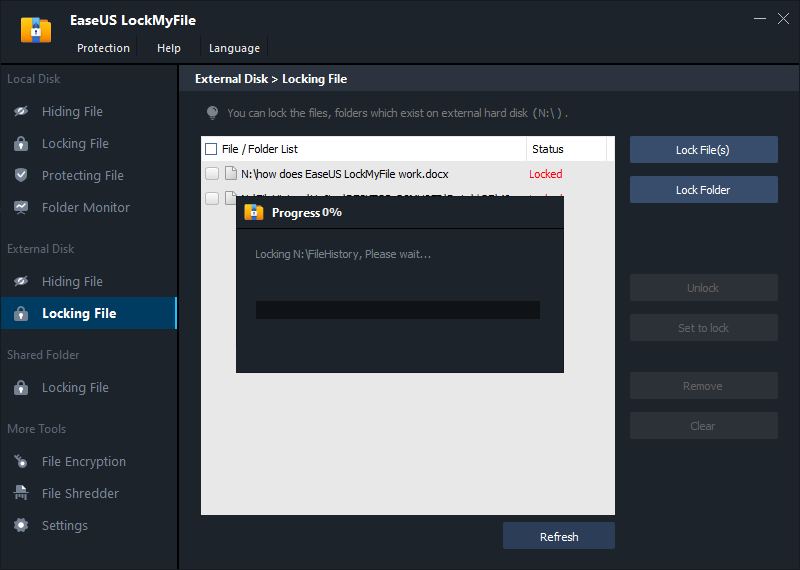安全闪存驱动器解决方案:如何保护闪存驱动器?
琼更新于2021年8月6日至文件锁
如果你买了一个带有保护器或保护机制的安全u盘,那么保持u盘的安全就很简单了。你可能听说过很多合格的安全闪存驱动器产品,比如Kingston Ironkey D300S,它提供了比大多数其他品牌更高的安全性,而且它的价格肯定很高(亚马逊上的价格从64.02美元起+ 20.18美元的运费)。

什么是安全闪存盘?
安全闪存驱动器在外观上没有什么特别之处,大多数闪存驱动器看起来与常规闪存驱动器相同。然而,一个安全的闪存驱动器是特别设计来增强数据安全,通过提供软件加密和硬件加密。由于不安全的u盘上的敏感数据容易泄露和感染恶意软件,越来越多的人倾向于购买安全u盘。
如何保护不安全的闪存盘?
这是否意味着不安全的闪存盘使用起来就不安全?不完全是。虽然你可以在市场上买到许多知名品牌的安全闪存驱动器,但价格相对较高,特别是大容量的闪存驱动器。安全功能是添加到此类闪存驱动器的辅助功能,您可以自己设置与普通闪存驱动器相同甚至更强的保护。你可能想知道如何保护自己的闪存盘。继续阅读以下内容。
BitLocker -加密闪存驱动器在Windows 11/10/8.1/7
磁盘加密是Windows用户广泛采用的软件加密解决方案之一,其他类似的软件是DiskCryptor和VeraCrypt。所以,当你有一个闪存盘,你想要通过锁起来来保证它的安全,并且你有一台Windows电脑,尝试使用BitLocker功能免费用证书或密码密钥加密它。
以下是使用BitLocker保护闪存驱动器的总体步骤:
步骤1。将u盘连接到你的Windows个人电脑或笔记本电脑上,等待它在浏览器中显示出来。
步骤2。找到闪存驱动器,右键单击它并选择选项"打开BitLocker”。

步骤3。加密闪存盘有两种方法:使用密码或者一个智能卡.选择您喜欢的,单击下一个.在这里,我将选择使用密码作为示例。

步骤4。您需要保存密码备份,以防有一天您忘记了密码密钥。继续下一个选择。

步骤5.当涉及到使用BitLocker保护闪存驱动器时,您可以选择仅加密使用的磁盘空间或加密整个驱动器。点击下一个.

步骤6。由于闪存驱动器是便携式的,你可以使用它跨设备传输或其他东西,选择兼容模式使用。点击下一个.

步骤7。在最后一步,确认每一步的选择,然后点击“开始加密”.BitLocker将立即开始保护您的闪存驱动器,以便没有人可以在您不知情的情况下窥探您的驱动器和数据。

EaseUS LockMyFile -安全的闪存驱动器在每一个可能的方式
在一个闪存驱动器上尝试BitLocker后,你应该发现BitLocker是一个整个驱动器的全容量加密解决方案,并且设置过程有点耗时。有没有其他比BitLocker更好的闪存驱动器加密解决方案?
EaseUS LockMyFile可以是你锁定u盘的终极选择,让它像保险库一样安全。与BitLocker解决方案相比,第三方u盘locker执行起来更加灵活智能,整个设置更加简单。通过EaseUS LockMyFile,您可以通过以下方式保护u盘。
- 点击“设置锁定”一键锁定闪存盘
- 按“解锁”键一键解锁受保护的闪存盘
- 您可以只加密闪存驱动器上的文件或文件夹,而不是锁定整个闪存驱动器
- 安全闪存驱动器在许多方面:隐藏,锁定,保护和撕碎
现在开始使用EaseUS LockMyFile保护您的闪存驱动器。
步骤1。下载并在您的计算机上安装EaseUS LockMyFile。对于第一次设置,请输入一个强身份验证密码以供使用,并输入一个有效的电子邮件地址以用于密码检索,以防您忘记密码。您可以在“设置”中随时修改密码。

步骤2。要锁定外部设备上的文件或文件夹,请导航到“外部磁盘”部分,然后单击“锁定文件”。接下来,在右侧菜单上,选择“锁定文件”或“锁定文件夹”选项。

步骤3。选择目标外部驱动器,并选择需要密码保护的特定文件或文件夹,然后单击“打开”。

步骤4。输入密码并确认一次,点击“锁定”。等待过程完成。你的重要文件和文件夹应该用强密码加以充分保护。